如何在 Excel 中新增具有自定義名稱的新工作表?
Microsoft Excel 的資料儲存、組織和操作功能是該軟體建立和開發的主要動力。Excel 工作表透過提供許多功能來簡化資料管理的繁瑣過程,發揮著重要作用。閱讀本教程,瞭解如何在 Excel 中新增具有自定義名稱的新工作表。
請按照以下步驟操作。
步驟 1
首次啟動 Microsoft Excel 時,會顯示一個選單,其中提供了多個不同工作表的選擇,如下所示。

步驟 2
您可以選擇一個符合前提條件的工作表。暫時建立一個空白工作表。空白工作表如下所示。

步驟 3
您可能會遇到需要將其他工作表附加到現有工作表旁邊的情況。Excel 工作簿是將多個 Excel 工作表儲存在一個位置的集合。右鍵單擊底部工作表跟蹤托盤中的工作表名稱,可以將新的工作表插入文件中。如下圖所示。
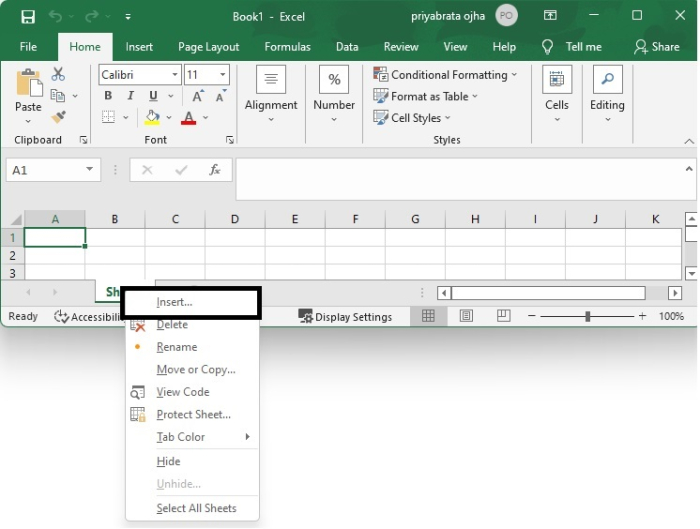
步驟 4
從現在可用的選項列表中選擇“新建工作表”選項,建立如下所示的新工作表。

步驟 5
您將看到一個新的對話框出現在螢幕上,您可以在其中選擇新增新工作表的選項。

步驟 6
您可以透過右鍵單擊工作表名稱並從對話方塊中選擇“重新命名”選項來為 Excel 工作表重新命名,如下圖所示。

您可以自由地將此工作表(例如 Sheet1)重新命名為您想要的任何名稱。

Sheet1 將重新命名為“New Sheet”,如下圖所示。

步驟 7
如果要刪除 Excel 工作表,則必須右鍵單擊工作表選項卡並從對話方塊中選擇“刪除”選項,如下所示。這將刪除工作表。
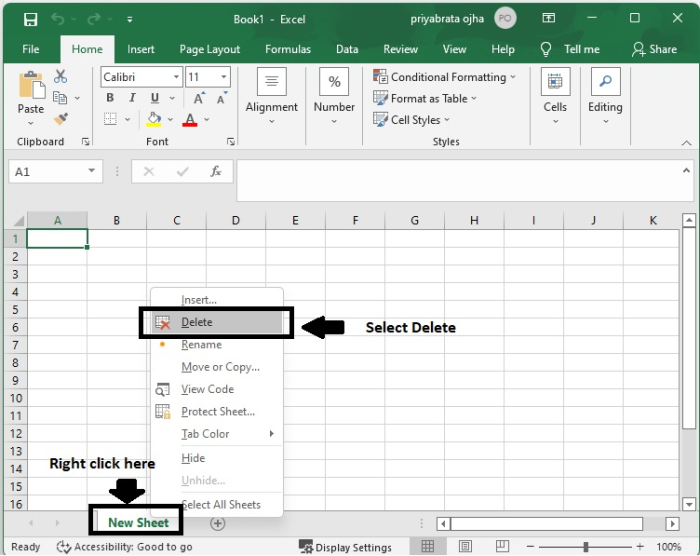
結論
在本教程中,我們解釋瞭如何在 Excel 中新增具有自定義名稱的新工作表。

廣告

 資料結構
資料結構 網路
網路 關係資料庫管理系統
關係資料庫管理系統 作業系統
作業系統 Java
Java iOS
iOS HTML
HTML CSS
CSS Android
Android Python
Python C 程式設計
C 程式設計 C++
C++ C#
C# MongoDB
MongoDB MySQL
MySQL Javascript
Javascript PHP
PHP